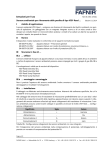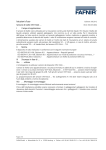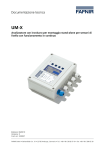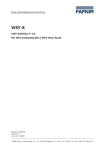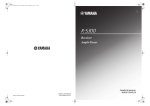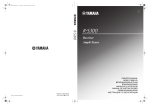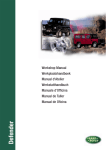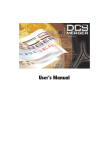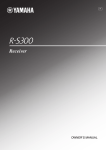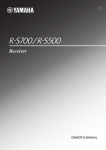Download VISY-X - FAFNIR GmbH
Transcript
Documentação técnica VISY-X VISY-View Edição: 01/2010 Versão: 7 Número de referência: 207179 FAFNIR GmbH Bahrenfelder Str. 19 22765 Hamburg Tel: +49 /40 / 39 82 07-0 Fax: +49 /40 / 390 63 39 Página 2/34 VISY-View Índice 1 Propriedades ....................................................................................................4 2 Instruções de segurança..................................................................................5 3 Descrição e modo de funcionamento.............................................................5 3.1 3.2 3.3 3.4 3.5 Campo de exibição ........................................................................................................ 6 Elementos de comando.................................................................................................. 7 LED de funcionamento................................................................................................... 9 Interfaces ....................................................................................................................... 9 Sinalização de alarmes ................................................................................................. 10 4 Colocação em funcionamento ......................................................................11 5 Operação........................................................................................................13 5.1 5.2 5.3 5.4 5.5 Configuração ............................................................................................................... 13 Dados dos Tanques ...................................................................................................... 22 Dados de um enchimento ............................................................................................ 23 Dados wireless ............................................................................................................. 25 Mensagens de alarme .................................................................................................. 25 6 Estrutura de menus .......................................................................................30 7 Dados técnicos ...............................................................................................33 8 Índice das figuras ..........................................................................................34 © Copyright: Cópia e tradução só com autorização escrita da FAFNIR. A FAFNIR se reserva o direito de alterar os produtos sem prévio aviso. VISY-View Página 3/34 1 Propriedades O monitor VISY-View é um componente opcional do sistema VISY-X (sistema de informações sobre volumes). O sistema VISY-X permite efetuar uma medição do nível de enchimento de um máximo de 16 tanques diretamente no posto de serviços. Simultaneamente, esse sistema também mede a temperatura do produto e o nível de água no fundo do tanque. Se necessário, esse sistema pode ser ampliado com sensores ambientais. O sistema VISY-X tem os seguintes componentes: concentrador de medição e monitoramento VISY-Command até 16 indicadores do valor de medição VISY-Stick até 16 indicadores do valor de medição VISY-Stick/-Reed Interstitial até 16 indicadores do valor de medição VISY-Stick/-Reed Sump Manhole até 16 indicadores do valor de medição VISY-Stick/-Reed Sump Dispenser até 8 VISY-Input 8 com sistemas externos conectados até 8 VISY-Output 4 Software de configuração VISY-Setup O monitor VISY-View pode ser utilizado para apresentação e monitoramento de dados de tanques em vez de um computador instalado no posto de serviços. O VISY-View apresenta os dados atuais dos tanques, os dados dos fornecimentos e ainda vários alarmes, disponibilizados pelo concentrador de medição e monitoramento VISYCommand (ver manual separado «VISY-Stick e VISY-Command»). Para o poder fazer, esse aparelho tem um campo de exibição de 4 linhas. Além disso, o VISY-View tem também um díodo luminoso (LED) e um beeper, para sinalização de situações de alarme, uma interface serial, para saída de dados através de uma impressora, duas saídas sem potencial, para comando de aparelhos externos em situações de alarme selecionáveis, e uma entrada, para conexão de um comutador. Página 4/34 VISY-View 2 Instruções de segurança O sistema VISY-X se destina a medir e monitorar os níveis de enchimento de tanques de postos de serviços para produtos derivados de petróleo e álcool. Utilize esse sistema exclusivamente para esse fim. O fabricante não assume qualquer responsabilidade por qualquer dano causado por uma utilização incorreta do aparelho! O monitor VISY-View foi desenvolvido, fabricado e testado segundo as tecnologias e as normas técnicas de segurança mais modernas reconhecidas. Apesar disso, esse aparelho ainda pode apresentar alguns perigos. Tenha as seguintes instruções de segurança sempre em atenção: Nunca altere o sistema, nem lhe acrescente componentes sem autorização prévia do fabricante. Utilize exclusivamente o alimentador de corrente fornecido com o aparelho para ligar o monitor VISY-View à rede. Utilize sempre só peças sobressalentes originais. Essas peças correspondem aos requisitos técnicos do fabricante. A instalação, a operação e a manutenção do monitor VISY-View só devem ser efetuadas por técnicos especializados. Operadores, instaladores e técnicos de manutenção têm de respeitar todas as normas de segurança aplicáveis. Da mesma forma, têm também de respeitar todas as normas de prevenção de acidentes e de segurança locais que não sejam referidas nesse manual de instruções de operação. O monitor VISY-View não pode ser instalado no exterior. Ele se destina exclusivamente a utilização em conjunto com o sistema VISY-X, tendo sempre de ser mantido limpo e sem danos. As instruções de segurança desse manual estão assinaladas da seguinte forma: Se não respeitar essa instrução de segurança, corre risco de acidente ou de danificar o monitor VISY-View ou o sistema VISY-X. Informações úteis, que deverá ter em conta, são apresentadas em itálico e sinalizadas pelo símbolo ao lado. 3 Descrição e modo de funcionamento Para assegurar uma operação sem problemas de suas teclas, o monitor VISY-View está apoiado em dois pés antiderrapantes. O lado de operação frontal está parafusado aos pés em um ângulo que facilita a operação. A interface do usuário tem o campo de exibição (1) e cinco teclas de comando (4–8). Para mostrar seus estados operacionais, o monitor VISY-View tem dois díodos luminosos (2–3) (ver Figura 1). VISY-View Página 5/34 Figura 1: Parte frontal do monitor VISY-View 1 Campo de exibição 5 Imprimir 2 LED de funcionamento 6 Retorno 3 LED de alarme 7 Cursor para a direita/baixo 4 Alarme 8 Cursor para a esquerda/cima 3.1 Campo de exibição O campo de exibição (1) tem quatro linhas para 20 caracteres cada. Os dados dos sensores (sondas) conectados, disponibilizados pelo concentrador de medição e monitoramento VISY-Command, são apresentados no campo de exibição (1) em vários submenus (ver capítulo «Estrutura de menus»). Aquando da apresentação de dados ou de alarmes, a primeira linha mostra sempre o tanque ou o sensor em causa. Os dados ou os alarmes propriamente ditos são então apresentados nas três linhas restantes. Dois cursores permitem selecionar os pontos do menu que estão em segundo plano. Os cursores podem ter duas formas diferentes: O cursor para cima/baixo «█», que se move para cima ou para baixo do lado esquerdo do campo de exibição e marca uma determinada linha. O cursor para a esquerda/direita «</>», que se desloca pelos pontos do menu no início de uma linha. Esse cursor é deslocado com as teclas de comando (7 e 8). O fato de o cursor para cima/baixo estar sempre piscando ou de o cursor para a esquerda/direita estar sempre alternando entre «<" e ">» indica que o programa está funcionando devidamente. O VISY-View está dotado de uma função de proteção que faz com que o campo de exibição seja automaticamente desligado se as teclas de comando não forem ativadas durante um período configurável (1 a 60 minutos). Essa função impede um acesso não autorizado aos dados. Basta premir uma tecla qualquer para o campo de exibição voltar a ficar ativo. Página 6/34 VISY-View 3.2 Elementos de comando 3.2.1 Comutador Em sua parte de baixo, o aparelho tem o comutador (9) (ver Figura 2). Depois de o aparelho ser instalado e ligado com esse comutador, o LED de funcionamento verde acende-se (ver seção «LED de funcionamento» nesse capítulo). Figura 2: Parte traseira do monitor VISY-View 3.2.2 Teclas de comando Tem cinco teclas de comando (4–8) à sua disposição, para percorrer os vários pontos do menu e chamar os dados pretendidos (ver Figura 1): Cursor para a esquerda/cima (8), com duas funções, dependentes da forma do cursor: 1. O cursor para cima/baixo é deslocado para cima com essa tecla. Isso lhe permite selecionar um submenu no menu principal e selecionar pontos do menu individuais no submenu. Se o cursor já estiver posicionado antes da linha superior, só tem de voltar a pressionar essa tecla para acessar o menu imediatamente acima. 2. Pressionando essa tecla, o cursor para a esquerda/direita se desloca pelos vários pontos do menu dos submenus. Cursor para a direita/baixo (7), com duas funções, dependentes da forma do cursor: 1. O cursor para cima/baixo é deslocado para baixo com essa tecla. Isso lhe permite selecionar um submenu no menu principal e selecionar pontos do menu individuais no submenu. 2. Pressionando essa tecla, o cursor para a esquerda/direita se desloca pelos vários pontos do menu dos submenus. VISY-View Página 7/34 Tecla de retorno (6) com quatro funções: 1. Alternar entre as duas formas do cursor. 2. No menu principal só está disponível o cursor para cima/baixo. Nesse caso, se pressionar a tecla de retorno, acede ao submenu selecionado com o cursor para cima/baixo. 3. No menu de alarmes só está disponível o cursor para a esquerda/direita. Nesse caso, a tecla de retorno serve para confirmar uma mensagem de alarme (o símbolo «!» deixa de ser mostrado, o LED de alarme vermelho deixa de piscar, ficando aceso fixo, e o beeper é silenciado). 4. Além disso, ao confirmar mensagens de alarme com a tecla de retorno, alterna entre «Estado do alarme» e «Hora do alarme». Imprimir (5) Quando essa tecla é pressionada, os dados são impressos em uma impressora. Podem ser impressos dados dos submenus «Dados dos Tanques», «Histórico», «Configuração», «Alarme» e, eventualmente, de outros submenus. Para mais informações sobre a impressão, ver os capítulos sobre os vários submenus. Essa tecla de comando só desencadeia a impressão de dados se a impressora (printer) conectada ao sistema tiver sido configurada (ver seção «Printer» no capítulo «Configuração»). Se a impressora estiver ativa e for desencadeado um alarme ou tiver lugar um enchimento, as mensagens de alarme e os dados relativos a enchimentos são automaticamente impressos. A impressora pode ser ou uma impressora térmica de 32 colunas, ou uma interface serial. Em querendo, o usuário pode adquirir a impressora à FAFNIR. Alarme (4) Quando essa tecla é pressionada, é mostrado o menu de alarmes. Sempre que um alarme novo é desencadeado (LED de alarme vermelho piscando e beeper ligado) é apresentado no campo de exibição o tanque ou o sensor responsável pelo desencadear desse alarme. Voltando a pressionar a tecla, são seqüencialmente mostradas todas as mensagens de alarme ainda não confirmados. Depois de todas as mensagens de alarme serem confirmadas com a tecla de retorno (6) (ver acima), o LED de alarme vermelho deixa de piscar, ficando aceso fixo, e o beeper é silenciado. Se nessa altura voltar a pressionar a tecla Alarme sai do menu de alarmes. Página 8/34 VISY-View 3.2.3 Comutador de chave A conexão 13 (ver Figura 3) permite a instalação de um comutador de chave a que o motorista do caminhão tanque pode aceder para abrir o posto de serviços se ele já estiver encerrado. Rodando repetidamente a chave do comutador são mostrados no campo de exibição os dados de todos os tanques que são importantes para um processo de enchimento. Os três dados de um tanque a serem mostrados são selecionados no submenu «Configuração» (ver seção «Indicação para caminhões tanque» no capítulo «Configuração»). 3.3 LED de funcionamento O LED de funcionamento verde (2) se acende assim que o aparelho já conectado à rede é ligado com o comutador (9) (ver Figura 2). 3.4 Interfaces O VISY-View tem as seguintes interfaces: Figura 3: Interfaces do VISY-View (10) Conexão para o alimentador de corrente fornecido com o aparelho (11) Saídas de alarme (11a = saída 1, 11b = saída 2) As duas saídas de alarme podem ser configuradas de modo a ser ligado um transístor sem potencial quando ocorrer um determinado estado de alarme (ver a seção «Seleção de alarmes» no capítulo «Configuração» e a seção «Capacidade de carga» no capítulo «Dados Técnicos»). VISY-View Página 9/34 Ao conectar as saídas de alarme certifique-se de que a polaridade está correta («+» na conexão 1 ou 3). Se a polaridade for invertida o contato fica sempre fechado! (12) Interface RS-485 para conexão ao concentrador de medição e monitoramento VISY-Command (13) Conexão para um comutador de chave (ver seção «Comutador de chave» nesse capítulo) ou entrada para um alarme externo (ver seção «Entrada de alarme» no capítulo «Configuração») (14) Conector D-Sub (9 vias) para conexão a uma impressora A impressora pode ser ou uma impressora térmica de 32 colunas, ou uma interface serial. Em querendo, o usuário pode adquirir a impressora à FAFNIR. 3.5 Sinalização de alarmes O VISY-View está dotado de um LED de alarme vermelho (3) e de um beeper para sinalização visual e acústica de alarmes. São sinalizados todos os alarmes detectados pelo sistema VISY-X. Esses alarmes podem ser tanto alarmes emitidos pelos sensores conectados ao sistema, como alarmes resultantes da ultrapassagem dos limites superiores e inferiores configurados para os alarmes no VISY-Command com o software VISY-Setup. O beeper é silenciado depois de todos os alarmes serem confirmados com a tecla de retorno no menu de alarmes (ver seção «Teclas de comando» nesse capítulo). Ao confirmar um alarme, o operador está confirmando que tomou conhecimento dele. O usuário só pode sair do menu de alarmes depois de confirmar todas as mensagens de alarme apresentadas. O volume de som do beeper pode ser regulado no submenu «Configuração» (ver seção «Volume de som do beeper» no capítulo «Configuração»). Dependendo da condição que provocou o alarme, a sinalização de alarmes pode assumir os seguintes estados: Sinalização de alarmes Condição que provocou o alarme LED de alarme piscando Beeper ligado Existe, pelo menos, um alarme que não foi confirmado, sendo irrelevante se o alarme ainda está ativo ou não. LED de alarme aceso, fixo Beeper silenciado Existe, pelo menos, um alarme ativo, já tendo todos os alarmes sido confirmados. LED de alarme apagado Beeper silenciado Nenhum alarme ativo. Um LED de alarme piscando assinala alarmes novos. Um LED de alarme aceso fixo sinaliza um ou mais alarmes confirmados. Por padrão, quando o aparelho é ligado o LED de alarme vermelho se acende durante cerca de um segundo. Página 10/34 VISY-View 4 Colocação em funcionamento Realize as seguintes operações para colocar o monitor VISY-View em funcionamento: (1) Determine a que interface RS-485 do concentrador de medição e monitoramento VISY-Command deve ser conectado o monitor VISY-View: O monitor VISY-View deve ser conectado à interface host do concentrador de medição e monitoramento VISY-Command sempre que não lhe vá ser conectado outro sistema host (um ponto de venda, por exemplo). Se a interface host do concentrador de medição e monitoramento VISYCommand já estiver sendo utilizada por outro aparelho, o monitor VISY-View deve ser conectado à interface de extensão do concentrador de medição e monitoramento VISY-Command. Conexões de interface Expansão Figura 4: Conexões de interface do VISY-Command (2) Configure as interfaces do VISY-Command com o software de configuração VISY-Setup (ver Documentação Técnica do VISY-Setup). Quando utilizar a interface host, selecione «108» como computador host. Se utilizar a interface de extensão, tem de ativar a função «External display» até à versão V2.10 do software VISY-Setup. A partir da Versão V3.00 do software, terá de ativar a função «Extension interface». A configuração do protocolo, que tem de ser feita no VISY-View, está descrita na seção «Protocolo», capítulo «Configuração». (3) Conecte o cabo de ligação às conexões 5 e 6 (B e A) da interface RS-485 do VISY-View (ver Figura 5 e Figura 6). Se necessário, a partir dos aparelhos com o número 525 a conexão 7 () pode ser usada para aplicação de uma blindagem de cabo ou para ligação equipotencial de aparelhos conectados às interfaces RS-485. A conexão 7 não pode ser conectada ao potencial de massa, pois, se for, existe o perigo de ocorrerem correntes de compensação de potencial demasiado alto, que poderiam danificar a interface. VISY-View Página 11/34 Figura 5: Placas de identificação de aparelhos até ao número 524 Figura 6: Placas de identificação de aparelhos a partir do número 525 (4) Se necessário, conecte uma impressora ao conector D-Sub de 9 vias. A impressora pode ser ou uma impressora térmica de 32 colunas, ou uma interface serial. Em querendo, o usuário pode adquirir a impressora à FAFNIR. A configuração da impressora, que é imprescindível, está descrita na seção «Printer» no capítulo «Configuração». (5) Se necessário, conecte um comutador de chave à conexão 13 (ver Figura 3). (6) Conecte o VISY-View que está ligado à conexão 10 (ver Figura 3) à rede com o alimentador de corrente fornecido. Utilize exclusivamente o alimentador de corrente fornecido com o aparelho para ligar o monitor VISY-View à rede. (7) Ligue o monitor VISY-View com o comutador de ligar/desligar (9) (ver Figura 2). O monitor fica pronto a ser utilizado e pode ser configurado da forma descrita no capítulo «Configuração». Página 12/34 VISY-View 5 Operação No menu principal do VISY-View pode selecionar um dos submenus apresentados. Normalmente são apresentados os submenus «Dados dos Tanques», «Histórico» e «Configuração». Se existirem mais submenus (como, por exemplo, «Wireless»), sua presença é assinalada por uma seta para baixo «» no início da última linha. O menu «Wireless» só é disponibilizado se tiver sido estabelecida uma ligação wireless (sem fio) entre os indicadores do valor de medição VISYStick e o concentrador de medição e monitoramento VISY-Command. Para poder utilizar o monitor VISY-View tem de efetuar primeiro as configurações básicas no submenu «Configuração». 5.1 Configuração Pode definir as seguintes configurações do monitor VISY-View: Data e hora Idioma Protocolo Impressora (Printer) Volume de som do beeper Desligamento do campo de exibição Desativação da sinalização de alarmes Seleção de alarmes – saída 1 Seleção de alarmes – saída 2 Estado de repouso das saídas de alarme Reposição das saídas de alarme Proteção dos dados de configuração Entrada de alarme Número de enchimentos do histórico Indicação para caminhões tanque Nenhuma dessas definições (pontos do menu variáveis), exceto «Data e hora», é permanentemente mostrada no campo de exibição; para as ver, tem de as percorrer pressionando uma das teclas ou . VISY-View Página 13/34 As definições descritas nas seções seguintes são todas efetuadas no menu «Configuração»; proceda da seguinte forma para acessar esse menu: (1) No menu principal selecione o submenu «Configuração» com uma das teclas ou . (2) Confirme sua seleção com a tecla de retorno . No campo de exibição é mostrado o submenu «Configuração». Para sair desse submenu tem primeiro de deslocar o cursor para cima/baixo para a linha superior com a tecla e, em seguida, de o deslocar de volta para o menu principal. Todas as configurações alteradas são salvas quando sai do submenu «Configuração», permanecendo guardadas mesmo que o aparelho seja desligado. 5.1.1 Data e hora Para acertar a data e a hora, acesse o submenu «Configuração» e proceda da seguinte forma: (1) Selecione a linha 1, onde está Data e hora, com uma das teclas ou . (2) Pressione a tecla de retorno . O cursor para a esquerda/direita fica visível na margem esquerda do campo de exibição. (3) Pressionando uma das teclas ou é apresentado um outro cursor na linha. Pressionando as teclas ou , desloque esse cursor adicional para a posição que quer alterar. (4) Pressione a tecla de retorno . O cursor para cima/baixo fica visível na margem esquerda do campo de exibição. (5) Pressionando as teclas ou , altere o valor da posição assinalada pelo cursor adicional. (6) Pressione a tecla de retorno para voltar a ver o cursor para a esquerda/direita. Se necessário, repita os passos 3 a 6 até ter introduzido todas as alterações pretendidas. (7) Pressione as teclas ou para deslocar o cursor adicional para a esquerda ou para a direita, para fora da linha. A data e a hora assim acertadas são assumidas pelo VISY-Command. Se o protocolo de transferência de dados definido para o VISY-Command for o protocolo de expansão (VISY-View conectado à interface de extensão do VISY-Command), não será possível acertar a data e a hora no VISY-View. Página 14/34 VISY-View 5.1.2 Idioma Para definir o idioma, acesse o submenu «Configuração» e proceda da seguinte forma: (1) Selecione o ponto do menu Idioma com uma das teclas ou . (2) Pressione a tecla de retorno . O cursor para a esquerda/direita fica visível na margem esquerda do campo de exibição. (3) Defina o idioma pretendido com uma das teclas ou . Depois de selecionado um idioma, tanto o formato da data e da hora como o ponto ou a vírgula decimais são automaticamente assumidos em função do idioma selecionado. 5.1.3 Protocolo Para definir o protocolo, acesse o submenu «Configuração» e proceda da seguinte forma: (1) Selecione o ponto do menu Protocol com uma das teclas ou . (2) Pressione a tecla de retorno . O cursor para a esquerda/direita fica visível na margem esquerda do campo de exibição. (3) Defina o protocolo pretendido com uma das teclas ou . Consulte a tabela abaixo para saber qual o protocolo a selecionar: Conexão ao VISY-Command Protocolo a selecionar Interface host Host-108 Interface de extensão Ext. Prot. 5.1.4 Impressora Para ativar ou desativar a interface da impressora (printer), acesse o submenu «Configuração» e proceda da seguinte forma: (1) Selecione o ponto do menu Printer com uma das teclas ou . (2) Pressione a tecla de retorno . O cursor para a esquerda/direita fica visível na margem esquerda do campo de exibição. (3) Ative ou desative a interface da impressora com uma das teclas ou . VISY-View Página 15/34 5.1.5 Volume de som do beeper Para regular o volume de som do beeper, acesse o submenu «Configuração» e proceda da seguinte forma: (1) Selecione o ponto do menu Beeper com uma das teclas ou . (2) Pressione a tecla de retorno . O cursor para a esquerda/direita fica visível na margem esquerda do campo de exibição. (3) Regule o volume de som pretendido com uma das teclas ou . De cada vez que pressionar uma das teclas, o beeper soa com o volume de som definido de novo. Como na maioria dos casos, por motivos técnicos de segurança, a sinalização de alarmes é obrigatória, antes de desativar o beeper deverá ponderar muito bem as possíveis conseqüências dessa desativação. 5.1.6 Desligamento do campo de exibição Para definir o período após o qual o campo de exibição deve ser automaticamente desligado, acesse o submenu «Configuração» e proceda da seguinte forma: (1) Selecione o ponto do menu DispOff com uma das teclas ou . (2) Pressione a tecla de retorno . O cursor para a esquerda/direita fica visível na margem esquerda do campo de exibição. (3) Regule o tempo após o qual o campo de exibição se deve desligar (1 a 60 minutos) com uma das teclas ou . 5.1.7 Desativação da sinalização de alarmes O ponto do menu Alarme permite definir se os alarmes do VISY-View devem ou não ser sinalizados. Normalmente a sinalização de alarmes tem de estar ativa, em especial se estiverem conectados sensores ambientais adicionais ao sistema VISY-X. No entanto, nas situações abaixo, pode ser melhor desativar a sinalização de alarmes: estão vários VISY-View conectados ao concentrador de medição e monitoramento VISY-Command, só devendo ser sinalizados alarmes em um deles o VISY-View é utilizado exclusivamente como indicação para caminhões tanque e a forma como está instalado (diretamente por trás de um vidro, por exemplo) não permite a confirmação dos alarmes Pode optar por uma das seguintes possibilidades: Ativo: Inativo: os alarmes não são sinalizados Página 16/34 os alarmes são sinalizados VISY-View Para ativar ou desativar a sinalização de alarmes, acesse o submenu «Configuração» e proceda da seguinte forma: (1) Selecione o ponto do menu Alarme com uma das teclas ou . (2) Pressione a tecla de retorno . O cursor para a esquerda/direita fica visível na margem esquerda do campo de exibição. (3) Selecione a função pretendida com uma das teclas ou . Como, por motivos técnicos de segurança, a sinalização de alarmes é obrigatória, antes de desativar os alarmes deverá ponderar muito bem as possíveis conseqüências dessa desativação. 5.1.8 Seleção de alarmes – saída 1/saída 2 Nos pontos do menu AlrmOut1 e AlrmOut2 pode selecionar, entre os seguintes alarmes, o alarme que, quando desencadeado, deve ativar a saída de alarme correspondente: Inativo Não é selecionado qualquer alarme, a saída está sempre inativa Erro Sonda Sensor não conectado ou defeituoso ProdMBaixo Nível de produto muito baixo Prod Baixo Nível de produto baixo Prod Alto Nível de produto alto Prod MAlto Nível de produto muito alto Todos Prod Qualquer condição de alarme ou nível de produto Água Alto Nível de água alto Água MAlto Nível de água muito alto Alarm Ext Alarme externo (através de comutador de chave de entrada) TodosAlarm Qualquer uma das condições de alarme acima Para selecionar o alarme que, quando desencadeado, deve ligar a saída de alarme 1 ou 2, acesse o submenu «Configuração» e proceda da seguinte forma: (1) Selecione o ponto do menu AlrmOut1 ou AlrmOut2 com uma das teclas ou . (2) Pressione a tecla de retorno . O cursor para a esquerda/direita fica visível na margem esquerda do campo de exibição. (3) Com uma das teclas ou selecione o alarme que, quando desencadeado, deve ligar a saída de alarme correspondente (1/2). Os alarmes configurados para as saídas de alarme só se aplicam aos sensores VISY-Stick no tanque. As saídas de alarme não podem ser ligadas por alarmes emitidos por sensores ambientais. Se as saídas de VISY-View Página 17/34 alarme também forem necessárias para sensores ambientais, ou se pretender que sejam diretamente ligadas tensões ou correntes mais altas, deve utilizar o componente VISY-Output 4 para a emissão de alarmes. 5.1.9 Estado de repouso das saídas de alarme O ponto do menu OutLevel permite definir o comportamento das saídas de alarme do VISY-View quando essas saídas não estiverem ativas. Pode optar por uma das seguintes possibilidades: NA: Normalmente Aberto, ou seja, contato aberto quando a saída de alarme estiver em repouso NF: Normalmente Fechado, ou seja, contato fechado quando a saída de alarme estiver em repouso Para definir a função das saídas de alarme quando não estiverem ativas, acesse o submenu «Configuração» e proceda da seguinte forma: (1) Selecione o ponto do menu OutLevel com uma das teclas ou . (2) Pressione a tecla de retorno . O cursor para a esquerda/direita fica visível na margem esquerda do campo de exibição. (3) Selecione a função pretendida com uma das teclas ou . Se a opção NF tiver sido selecionada, mesmo que ocorra uma interrupção da tensão a abertura do contato da saída de alarme que essa interrupção provoca é sinalizada no VISY-View. 5.1.10 Reposição das saídas de alarme O ponto do menu OutReset permite definir quando é que, depois da emissão de um alarme, as saídas de alarme do VISY-View voltam a ser respostas no estado não ativo. Pode optar por uma das seguintes possibilidades: Confirmado: pelo operador Resolvido: As saídas de alarme são repostas depois de a causa para a emissão do alarme ter sido resolvida As saídas de alarme são repostas após confirmação do alarme Para definir quando é que as saídas de alarme devem voltar a ser repostas no estado não ativo, acesse o submenu «Configuração» e proceda da seguinte forma: (1) Selecione o ponto do menu OutReset com uma das teclas ou . (2) Pressione a tecla de retorno . O cursor para a esquerda/direita fica visível na margem esquerda do campo de exibição. (3) Selecione a função pretendida com uma das teclas ou . Página 18/34 VISY-View 5.1.11 Proteção dos dados de configuração O ponto do menu Proteção permite proteger os dados de configuração selecionados, impedindo sua manipulação. Para isso, tem de introduzir uma senha de quatro dígitos «3982». Para ativar/desativar a proteção dos dados de configuração, acesse o submenu «Configuração» e proceda da seguinte forma. (1) Selecione o ponto do menu Proteção com uma das teclas ou . É mostrado o estado da função de proteção. (2) Para alterar o estado da função de proteção, pressione a tecla de retorno . O cursor para a esquerda/direita fica visível na margem esquerda do campo de exibição. (3) Com uma das teclas ou selecione o dígito mais alto da senha e confirme com a tecla de retorno . O dígito selecionado é assumido, após o que o número mais baixo seguinte pode ser selecionado. (4) Selecione todos os dígitos da senha de 4 dígitos (da forma descrita no ponto 3). Depois de todos os dígitos terem sido introduzidos e confirmados, o cursor para cima/baixo volta a ser visível na margem esquerda do campo de exibição. (5) Após introdução da senha correta, o estado da função de proteção muda de ativo para inativo ou de inativo para ativo. Se a proteção dos dados de configuração estiver ativa, os menus selecionados que estiverem protegidos são identificados pela apresentação de uma chave na margem esquerda do campo de identificação. 5.1.12 Entrada de alarme O ponto do menu AlrInput permite atribuir à entrada do VISY-View a função de uma entrada de alarme para alarmes externos. Normalmente essa entrada é utilizada para a conexão de um comutador de chave para ativação da indicação para caminhões tanque. Pode optar por uma das seguintes possibilidades: Inativo: A função da entrada de alarme está desativada, a entrada do VISYView pode ser utilizada para a função de indicação para caminhões tanque. Ativo NF: A função da entrada de alarme está ativa, a entrada do VISY-View pode ser utilizada como entrada de alarme, sendo o alarme sinalizado por aparelhos externos através de um contato de relê (ou de vários contatos de relê ligados em série) com a característica Abridor (Normalmente Fechado NF). Ativo NA: A função da entrada de alarme está ativa, a entrada do VISY-View pode ser utilizada como entrada de alarme, sendo o alarme sinalizado por aparelhos externos através de um contato de relê (ou de vários contatos de relê ligados em série) com a característica Fechador (Normalmente Aberto NA). VISY-View Página 19/34 Para ativar ou desativar a função de entrada de alarme, acesse o submenu «Configuração» e proceda da seguinte forma: (1) Selecione o ponto do menu AlrInput com uma das teclas ou . É mostrada a configuração em vigor para a função de entrada de alarme. (2) Para alterar a configuração, pressione a tecla de retorno . O cursor para a esquerda/direita fica visível na margem esquerda do campo de exibição. (3) Selecione a função pretendida com uma das teclas ou . Se a entrada de alarme estiver ativa, a função de indicação para caminhões tanque deixa de estar ativa. No menu Configuração, o ponto do menu DspTruck para seleção dos dados apresentados na indicação para caminhões tanque está desativado. Qualquer alarme recebido através da entrada de alarme é sinalizado no menu de alarmes e na impressão de alarmes automática (se estiver conectada e configurada uma impressora) como «Alarme Externo». Se quiser processar vários alarmes externos (alarmes de camada de óleo e de retenção emitidos por um ou mais dispositivos de monitoramento de separadores de óleo, por exemplo), em vez da entrada de alarme do VISY-View deve utilizar o componente VISY-Input 8. Se for utilizado o VISY-Input 8, o menu de alarmes do VISY-View mostra pormenorizadamente que alarme está sendo emitido por que aparelho. 5.1.13 Número de enchimentos do histórico O ponto do menu Histórico permite definir o número de enchimentos por tanque a ser apresentado no submenu Histórico. O usuário pode selecionar entre 1 e 5 enchimentos. Para alterar o número de enchimentos apresentado no menu Histórico, acesse o submenu «Configuração» e proceda da seguinte forma: (1) Selecione o ponto do menu Histórico com uma das teclas ou . É mostrado o número de processos de enchimento ativo. (2) Para alterar o número de processos de enchimento apresentados, pressione a tecla de retorno . O cursor para a esquerda/direita fica visível na margem esquerda do campo de exibição. (3) Selecione o número de enchimentos que quer que sejam mostrados (1-5) com uma das teclas ou . Página 20/34 VISY-View 5.1.14 Indicação para caminhões tanque Atuando sobre o contato de comutação da conexão 13 (ver seção «Comutador de chave» no capítulo «Descrição e modo de funcionamento») é apresentada uma indicação configurável, independente do submenu «Dados dos Tanques». Acedendo ao submenu «Configuração», além do número do tanque e da designação do produto, pode selecionar a apresentação de mais três dados dos tanques (ver seção «Obter dados dos tanques» nesse capítulo): (1) Selecione o ponto do menu DspTruck com uma das teclas ou . (2) Pressione a tecla de retorno . Acessa um outro submenu «Indicação para caminhões tanque». (3) Com uma das teclas ou desloque o cursor para cima/baixo para a linha (2– 4) em que pretende ver outro valor. (4) Pressione a tecla de retorno . O cursor para a esquerda/direita fica visível na margem esquerda do campo de exibição. (5) Selecione o valor que pretende ver com uma das teclas ou (se necessário, pressione várias vezes a tecla). (6) Pressione a tecla de retorno . O cursor para cima/baixo fica visível na margem esquerda do campo de exibição. Se necessário, repita os passos 3–6. (7) Agindo sobre a tecla , desloque o cursor para a linha mais acima de todas e, em seguida, de volta para o submenu «Configuração». No modo «Wireless», se a indicação para caminhões tanque estiver ativa, são apresentados textos adicionais para informar o motorista do caminhão tanque sobre a idade (antigüidade) dos dados. Se a entrada de alarme estiver ativa, a função de indicação para caminhões tanque deixa de estar ativa. No menu Configuração, o ponto do menu DspTruck para seleção dos dados apresentados na indicação para caminhões tanque está desativado. 5.1.15 Imprimir configuração Se quiser imprimir uma lista com as definições efetuadas no submenu «Configuração», acesse o menu principal, desloque o cursor para cima/baixo até ao ponto do menu «Configuração» com uma das teclas ou , e, em seguida, pressione a tecla «Imprimir». Espere até a impressora ter avançado o papel antes de retirar a cópia impressa. VISY-View Página 21/34 5.2 Dados dos Tanques O submenu «Dados dos Tanques» lhe permite acessar todos os valores de medição de todos os tanques configurados no concentrador de medição e monitoramento VISYCommand. Além disso, esse submenu também lhe permite definir os três pontos do menu que, juntamente com o número do tanque e a designação do produto mostrados na primeira linha, devem ser apresentados no campo de exibição. Se não for apresentado um valor, isso significa que não pode ser disponibilizado pelo VISY-Command por não ter sido configurado no software VISY-Setup. Tem à sua escolha os seguintes pontos do menu relativos aos dados dos tanques: CapTan Capacidade do tanque Livre Volume livre até ao nível máximo admitido no tanque ProdNC Volume de produto não compensado PrdMax Nível máximo admitido no tanque PrdCmp Volume de produto compensado em temperatura Temp Temperatura do produto CmpTmp Temperatura de compensação Produt Nível do produto Água Nível de água A seleção dos dados dos tanques listados acima é feita no submenu «Dados dos Tanques»; para acessar esse submenu, proceda da seguinte forma: (1) No menu principal, desloque o cursor para cima/baixo com uma das teclas ou para o ponto do menu «Dados dos Tanques». (2) Confirme sua seleção com a tecla de retorno . No campo de exibição é mostrado o submenu «Dados dos Tanques». (3.a) Se quiser ver os dados dos tanques de um outro tanque, pressione a tecla de retorno . O cursor para a esquerda/direita fica visível na margem esquerda do campo de exibição. Selecione o tanque pretendido com uma das teclas ou (se necessário, pressione várias vezes a tecla). (3.b) Se quiser ver um outro valor, desloque o cursor para cima/baixo com uma das teclas ou para a linha correspondente (2–4) e, em seguida, pressione a tecla de retorno . O cursor para a esquerda/direita fica visível na margem esquerda do campo de exibição. Com uma das teclas ou selecione o ponto do menu que quer que seja mostrado nessa linha (se necessário, pressione várias vezes a tecla). (4) Pressione a tecla de retorno . O cursor para cima/baixo volta a ficar visível na margem esquerda do campo de exibição. (5) Se necessário repita os passos 3b e 4 até selecionar os pontos do menu para as três linhas. Página 22/34 VISY-View Para sair desse submenu tem primeiro de deslocar o cursor para cima/baixo para a linha superior com a tecla e, em seguida, de o deslocar de volta para o menu principal. 5.2.1 Imprimir dados dos tanques Se quiser imprimir uma lista dos dados dos tanques selecionados no submenu «Dados dos Tanques» para todos os tanques, acesse o menu principal e desloque o cursor para cima/baixo, com uma das teclas ou , para o ponto do menu «Dados dos Tanques» e, em seguida, pressione a tecla «Imprimir». Se quiser imprimir todos os dados de um determinado tanque, selecione o tanque pretendido no submenu «Dados dos Tanques» e, em seguida, pressione a tecla «Imprimir». Espere até a impressora ter avançado o papel antes de retirar a cópia impressa. 5.3 Dados de um enchimento O submenu «Histórico» lhe permite obter os dados abaixo para os últimos enchimentos, para efeitos de regularização de contas. Além disso, esse submenu também lhe permite definir os três pontos do menu que, juntamente com o número do tanque e a designação do produto mostrados na primeira linha, devem ser apresentados no campo de exibição. Tem à sua escolha os seguintes pontos do menu relativos aos dados de enchimentos: InDesc Início do enchimento FimDes Fim do enchimento VolDes Volume de produto fornecido, compensado em temperatura IniVol Volume de produto compensado em temperatura no início do enchimento FimVol Volume de produto compensado em temperatura no fim do enchimento Para selecionar os dados de enchimentos, acesse o menu principal e proceda da seguinte forma: (1) No menu principal, desloque o cursor para cima/baixo com uma das teclas ou para o ponto do menu «Histórico». (2) Confirme sua seleção com a tecla de retorno . No campo de exibição é mostrado o submenu «Histórico». (3.a) Se quiser ver os dados de enchimentos relativos a um outro tanque ou a um outro enchimento desse tanque (se tiver sido configurada a apresentação de vários enchimentos por tanque), pressione a tecla de retorno . O cursor para a esquerda/direita fica visível na margem esquerda do campo de exibição. Selecione os dados de enchimentos pretendidos com uma das teclas ou (se necessário, pressione várias vezes a tecla). VISY-View Página 23/34 (3.b) Se quiser ver um outro valor, desloque o cursor para cima/baixo com uma das teclas ou para a linha correspondente (2–4) e, em seguida, pressione a tecla de retorno . O cursor para a esquerda/direita fica visível na margem esquerda do campo de exibição. Com uma das teclas ou selecione o ponto do menu que quer que seja mostrado nessa linha (se necessário, pressione várias vezes a tecla). (4) Pressione a tecla de retorno . O cursor para cima/baixo volta a ficar visível na margem esquerda do campo de exibição. (5) Se necessário repita os passos 3b e 4 até selecionar os pontos do menu para as três linhas. Para sair desse submenu tem primeiro de deslocar o cursor para cima/baixo para a linha superior com a tecla e, em seguida, de o deslocar de volta para o menu principal. O número de processos de enchimento mostrado por tanque pode ser configurado no submenu «Configuração», ponto do menu «Histórico» (ver seção «Histórico» no capítulo «Configuração»). Se, em vez do último enchimento, for mostrado um enchimento mais antigo, a primeira linha mostra a designação do produto e o índice de enchimentos. Quanto mais alto for o índice de enchimentos, tanto mais antigo será o enchimento. Se tiver acabado de ser efetuado um enchimento e o VISY-View estiver atualizando os dados de enchimentos, em vez desses dados serão apresentados traços para o tanque correspondente. Nessa altura não é possível imprimir os dados de enchimentos. 5.3.1 Imprimir dados de enchimentos Se quiser imprimir uma lista com a quantidade fornecida e a data de fornecimento dos últimos 5 enchimentos de cada tanque, acesse o menu principal, desloque o cursor para cima/baixo para o ponto do menu «Histórico» com uma das teclas ou , e pressione a tecla «Imprimir». Para imprimir todos os dados disponíveis do último enchimento de um determinado tanque, selecione o tanque pretendido no submenu «Histórico» e, em seguida, pressione a tecla «Imprimir». Concluído um enchimento, assim que a superfície do líquido no tanque ficar tranqüila são automaticamente impressos todos os dados disponíveis desse enchimento. Espere até a impressora ter avançado o papel antes de retirar a cópia impressa. Página 24/34 VISY-View 5.4 Dados wireless O submenu «Wireless» lhe permite acessar todos os dados wireless (sem fio) transmitidos de todos os tanques configurados no concentrador de medição e monitoramento VISYCommand. São mostrados os seguintes dados wireless: Idade Campo Intensidade de campo recebido Bat. Idade dos dados em hh.mm Carga da bateria (transmissor VISY-RF) Se quiser ver os dados wireless de outro tanque, pressione a tecla de retorno enquanto o cursor para cima/baixo estiver na primeira linha do submenu «Wireless». O cursor para a esquerda/direita fica visível na margem esquerda do campo de exibição. Selecione o tanque pretendido com uma das teclas ou (se necessário, pressione várias vezes a tecla). 5.4.1 Imprimir dados wireless Se quiser imprimir uma lista com os dados wireless apresentados no submenu «Wireless» para todos tanques conectados, acesse o menu principal, desloque o cursor para cima/baixo para o ponto do menu «Wireless» com uma das teclas ou , e, em seguida, pressione a tecla «Imprimir». Para imprimir todos os dados wireless de um determinado tanque, selecione o tanque pretendido no submenu «Wireless» (ver acima) e, em seguida, pressione a tecla «Imprimir». Espere até a impressora ter avançado o papel antes de retirar a cópia impressa. 5.5 Mensagens de alarme Quando são sinalizados alarmes, isso significa que pode existir um perigo para a segurança ou para o meio ambiente. Se isso acontecer, adote imediatamente as medidas definidas para obviar o perigo. Para tal, é preciso o instalador ou o operador definir um plano de alarme detalhado, que descreva as medidas a serem implementadas para cada alarme. 5.5.1 Acessar mensagens de alarme e confirmá-las Sempre que o concentrador de medição e monitoramento VISY-Command detecta a ultrapassagem da fasquia superior ou inferior de um valor limite ou a emissão de um alarme pelos sensores, o VISY-View assinala esse alarme com o LED de alarme vermelho piscando e o beeper. VISY-View Página 25/34 Se estiver conectada e configurada uma impressora, os alarmes novos, confirmados e resolvidos são automaticamente impressos. Essa cópia impressa contém informações sobre a origem (número do tanque ou sensor com número de conexão), o tipo e a hora de emissão do alarme. Para acessar mensagens de alarme e as confirmar, tem de pressionar a tecla Alarme para acessar o menu de alarmes. No campo de exibição são apresentados, na primeira linha, a origem do alarme (número do tanque ou sensor com número de conexão), e nas linhas 2-4 o tipo de alarme (por exemplo, alarme de produto MAlto). Mensagens de alarme não confirmadas são assinaladas por um «!» a seguir à mensagem. Se a causa para a apresentação da mensagem de alarme tiver sido resolvida ou se tiver tornado menos grave (mudança de MAlto para Alto, por exemplo), a primeira posição mostra o estado atual e a segunda mostra o estado que deu origem à emissão do alarme. Pressione a tecla de retorno para confirmar a mensagem de alarme. Se não precisar confirmar mais nenhum alarme, o LED de alarme fica aceso, fixo, e o beeper cala-se. Depois de confirmar a mensagem de alarme («!» deixa de ser visível), pressione a tecla de retorno para alternar entre a indicação «Estado do alarme» e a indicação «Hora do alarme». Premindo a tecla Alarme acessa o alarme não confirmado seguinte. Se já não existir qualquer alarme por confirmar, acessa o menu em que estava antes de ter acessado ao menu de alarmes. 5.5.2 Mensagens de alarme dos indicadores do valor de medição Essas mensagens podem ser as seguintes: VISY-Stick no tanque (indicação apresentada na linha 1: Tanq) VISY-Stick/-Reed Interstitial (indicação apresentada na linha 1: Interstitial) VISY-Stick/-Reed Sump Manhole (indicação apresentada na linha 1: Sump Manhole) VISY-Stick/-Reed Sump Dispenser (indicação apresentada na linha 1: Sump Dispenser) Dependendo do indicador do valor de medição, podem ser apresentadas as seguintes mensagens de alarme nas linhas 2-4: Página 26/34 VISY-View Tabela 1 Mensagens de alarme do indicador do valor de medição VISY-View Página 27/34 Nível de produto muito baixo Não está configurado nenhum alarme de água Nenhum alarme de água Nível de água muito alto Nível de água alto Não está configurado nenhum alarme de nível Nenhum alarme de nível Nível muito alto AlProd: MBxo AlÁgua: ---- AlÁgua: não AlÁgua: MAlto AlÁgua: Alto AlNív: ---- AlNív: não AlNív: MAlto Nível baixo Nível de produto baixo AlProd: Baixo AlNív: Baixo Nível de produto alto AlProd: Alto Nível alto Nível de produto muito alto AlProd: MAlto AlNív: Alto Alarme de produto Sensor em condições Sensor (sonda) defeituoso ou incorretamente montado Não está configurado nenhum alarme de produto Nenhum alarme de produto Interstitial Stick Causa AlProd: Alarm AlProd: não AlPord: ---- Sonda: ErroXX Mensagem de alarme Sonda: OK Manhole Dispenser 5.5.3 Mensagens de alarme de sistemas externos Se estiverem conectados sistemas externos ao VISY-Input 8, seus alarmes podem ser mostrados no VISY-View, por exemplo: Monitoramento de vazamentos do tanque (indicação apresentada na linha 1: LD Tank) Monitoramento de vazamentos de tubos de produto (indicação apresentada na linha 1: LD Prod. Pipe) Monitoramento de vazamentos de tubos de enchimento (indicação apresentada na linha 1: LD Fill Pipe) Monitoramento de vazamentos do sump do tanque (indicação apresentada na linha 1: LD Manhole) Monitoramento de separador de óleo (indicação apresentada na linha 1: Oil Separator) Na linha 2 é apresentado o estado do alarme: Mensagem de alarme Causa Estado: OK O sistema externo não detectou qualquer alarme Estado: Erro O sistema externo detectou um alarme Se for detectado um alarme, é mostrado um texto explicativo da respectiva causa na linha 4. Se estiverem vários alarmes ativos ao mesmo tempo, essa indicação é apresentada de forma alternada: Texto Causa Erro Sistema O sistema conectado detectou um erro interno ou não está funcionando Alarme Press/Vácuo O monitoramento de vazamentos detectou uma perda de pressão ou de vácuo na zona monitorada Alarme Líquido O monitoramento de vazamentos detectou a presença de líquido na zona monitorada Alarme Nível Alto Ativação do sensor de nível alto do separador de óleo Alarme Camada Óleo Ativação do sensor de camada de óleo do separador de óleo Página 28/34 VISY-View 5.5.4 Mensagens de alarme do VISY-Input 8 e do VISY-Output 4 Se o VISY-Input 8 e/ou o VISY-Output 4 estiverem conectados ao VISY-Command, seus estados podem ser apresentados: VISY-Input 8 (indicação apresentada na linha 1: VISY-Input) VISY-Output 4 (indicação apresentada na linha 1: VISY-Output) Na linha 2 é apresentado o estado do alarme: Mensagem de alarme Causa Estado: OK VISY-Input 8 ou VISY-Output 4 em condições Estado: ErroXX VISY-Input 8 ou VISY-Output 4 defeituoso 5.5.5 Imprimir vista geral dos alarmes Se quiser imprimir uma lista com a vista geral de todos os alarmes, acesse o menu de alarmes e pressione a tecla «Imprimir». Espere até a impressora ter avançado o papel antes de retirar a cópia impressa. VISY-View Página 29/34 6 Estrutura de menus Menu principal Linha 1 VISY-View Vx.xx Cabeçalho Linhas 0*/2 Dados dos Tanques Submenu Linhas 2...3 Histórico Submenu Linhas 3...4 Configuração Submenu Linhas 0*/4 Wireless Submenu * não sendo uma linha mostrada permanentemente, pode ser visualizada agindo sobre as teclas de comando do campo de exibição (ver capítulo «Teclas de comando»). Submenu «Dados dos Tanques» Linha 1 Tanq12: ABCD...... Designação do produto, 12 caracteres Linha 1 12: ABCD...... Designação do produto, 13–16 caracteres Linhas 2...4 CapTan:12345678,91 Capacidade do tanque, ponto do menu variável Linhas 2...4 Livre:12345678,9l Volume livre até ao nível máximo admitido no tanque, ponto do menu variável Linhas 2...4 ProdNC:12345678,9l Volume de produto não compensado, ponto do menu variável Linhas 2...4 PrdMax:12345678,9l Nível máximo admitido no tanque, ponto do menu variável Linhas 2...4 PrdCmp:12345678,9l Volume de produto compensado em temperatura, ponto do menu variável Linhas 2...4 Temp: +12,3 ° C Temperatura do produto, ponto do menu variável Linhas 2...4 CmpTmp: +12,3 ° C Temperatura de compensação, ponto do menu variável Linhas 2…4 Produt: 1234,5mm Nível do produto, ponto do menu variável Linhas 2…4 Água: 1234,5mm Nível de água, ponto do menu variável Submenu «Histórico» Linha 1 Tanq12: ABCD...... Designação do produto, 12 caracteres Linha 1 12: ABCD...... Designação do produto, 13–16 caracteres Página 30/34 VISY-View Submenu «Histórico» Linhas 2...4 InDesc:25.10 12:45 Início do enchimento, ponto do menu variável Linhas 2...4 FimDes:25.10 12:47 Fim do enchimento, ponto do menu variável Linhas 2...4 VolDes: 12345678,9l Volume de produto compensado em temperatura fornecido, ponto do menu variável Linhas 2...4 IniVol:12345678,9l Volume de produto compensado em temperatura no início do enchimento, ponto do menu variável Linhas 2...4 FimVol:12345678,9l Volume de produto compensado em temperatura no fim do enchimento, ponto do menu variável Submenu «Configuração» Linha 1 25.10.09 15:30 Data e hora Linhas 0*/2 Idioma: alemão Idioma, ponto do menu variável Linhas 0*/2...3 Protocol: Host-108 Protocolo, ponto do menu variável Linhas 0*/2...4 Printer: 32 Colunas Impressora, ponto do menu variável Linhas 0*/2...4 Beeper: 1% Volume de som do beeper, ponto do menu variável Linhas 0*/2...4 DispOff: 5min Desligamento do campo de exibição, ponto do menu variável Linhas 0*/2...4 Alarme: Ativo Desativação da sinalização de alarmes, ponto do menu variável Linhas 0*/2...4 AlrmOut1: Inativo Seleção de alarmes – saída 1, ponto do menu variável Linhas 0*/2...4 AlrmOut2: Inativo Seleção de alarmes – saída 2, ponto do menu variável Linhas 0*/2...4 OutLevel: NA Estado de repouso das saídas de alarme, ponto do menu var. Linhas 0*/2...4 OutReset: Confirmado Reposição das saídas de alarme, ponto do menu var. Linhas 0*/2...4 Proteção: Inativo Proteção dos dados de configuração, ponto do menu var. Linhas 0*/2...4 AlrInput: Inativo Entrada de alarme, ponto do menu variável Linhas 0*/3...4 Histórico: 1 Número de enchimentos do histórico, ponto do menu variável VISY-View Página 31/34 Submenu «Configuração» Linhas 0*/4 DspTruck: Seleção Configuração da indicação para caminhões tanque ativada pelo comutador de chave, ponto do menu variável * não sendo uma linha mostrada permanentemente, pode ser visualizada agindo sobre as teclas de comando do campo de exibição (ver capítulo «Teclas de comando»). Submenu «Wireless» Linha 1 Tanq12:ABCD….... Designação do produto, 12 caracteres Linha 1 12:ABCD….... Designação do produto, 13–16 caracteres Linha 2 Idade: 0:04 Idade dos dados Linha 3 Campo: 5 Intensidade de campo recebido Linha 4 Bat.: 4 Carga da bateria Submenu «Alarme» Linha 1 Tanq12:ABCD....... Designação do produto, 12 caracteres Linha 1 12:ABCD....... Designação do produto, 13–16 caracteres Linha 2 Sonda: OK Indicador do valor de medição sem erros Linha 2 Sonda: OK ErroXX! Indicador do valor de medição sem erros, tendo apresentado erros cujo alarme ainda não confirmado Linha 3 AlProd: não Nenhum alarme de produto Linha 3 AlProd: Baixo Produto baixo, já confirmado Linha 3 AlProd: MBxo! Produto muito baixo, ainda não confirmado Linha 3 AlProd: Baixo MBxo! Produto baixo, estava muito baixo, ainda não confirmado Linha 3 AlProd: Alto Produto alto, já confirmado Linha 3 AlProd: MAlto! Produto muito alto, ainda não confirmado Linha 3 AlPord: ---- Não está configurado nenhum alarme de produto Linha 4 AlÁgua: não Nenhum alarme de água Linha 4 AlÁgua: Alto Água alta, já confirmado Linha 4 AlÁgua: MAlto! Água muito alta, ainda não confirmado Linha 4 AlÁgua: ---- Não está configurado nenhum alarme de água Página 32/34 VISY-View 7 Dados técnicos Temperatura ambiente: 0 °C ... +40 °C Alimentação: 5 V/2 A CC, alimentador de corrente fornecido com o aparelho Indicação de operação: LED verde Sinalização de alarmes: LED vermelho e beeper Saídas de alarme: Transístor (Open-Collector), capacidade de carga 36 V/200 mA CC, separação galvânica Entrada de alarme/comutador: Tensão de funcionamento em vazio de cerca de 4,5 V, corrente de curto-circuito de cerca de 5 mA, separação galvânica Interface RS-485: 2 fios, separação galvânica, conexão tripolar, para conexão ao VISY-Command Interface RS-232: 3 fios, sem separação galvânica, conector D-Sub de 9 vias, para conexão de uma impressora Dimensões [mm]: 210 x 105 x 110 VISY-View Página 33/34 8 Índice das figuras Figura 1: Parte frontal do monitor VISY-View...................................................................6 Figura 2: Parte traseira do monitor VISY-View..................................................................7 Figura 3: Interfaces do VISY-View....................................................................................9 Figura 4: Conexões de interface do VISY-Command ......................................................11 Figura 5: Placas de identificação de aparelhos até ao número 524 .................................12 Figura 6: Placas de identificação de aparelhos a partir do número 525...........................12 Página 34/34 VISY-View